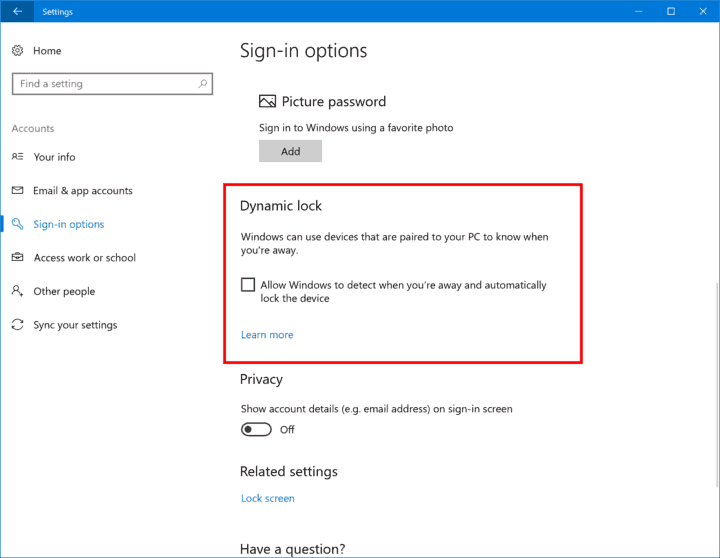إنه ملف شرعي بواسطة ENE Technology Inc.
- Ene.exe هو ملف قابل للتنفيذ تستخدمه لوحات المفاتيح ولوحات اللمس بواسطة ENE Technology Inc.
- قد تتسبب إزالة هذا الملف من جهاز الكمبيوتر الخاص بك في حدوث مشكلات في وظائف الأجهزة.

Xالتثبيت عن طريق النقر فوق ملف التنزيل
- تنزيل DriverFix (ملف تنزيل تم التحقق منه).
- انقر ابدأ المسح للعثور على جميع السائقين الإشكاليين.
- انقر تحديث برامج التشغيل للحصول على إصدارات جديدة وتجنب أعطال النظام.
- تم تنزيل DriverFix بواسطة 0 القراء هذا الشهر.
إذا واجهت الجهاز أو أداء النظام المشكلات ، قد تتساءل عما إذا كان يجب عليك إزالة عملية ene.exe. في هذا الدليل ، سنناقش ماهية ene.exe والغرض منه وما إذا كان يجب إزالته من جهاز الكمبيوتر الخاص بك أم لا.
ما هو ene.exe؟
Ene.exe هي عملية تعمل في خلفية أنظمة تشغيل Windows ، بما في ذلك Windows 10. يتعلق بأجهزة مثل لوحات المفاتيح ولوحات اللمس المصنعة بواسطة ENE Technology Inc.
على الرغم من أن هذه العملية ليست ضرورية لعمل نظام التشغيل Windows ، إلا أنها مطلوبة لكي تعمل بعض الأجهزة بشكل صحيح. قد تؤدي إزالته إلى حدوث خلل في بعض الأجهزة ؛ ومع ذلك ، إذا لم يكن ذلك مفيدًا لك وتريد التخلص منه ، فقم بالتمرير لأسفل.
كيف يمكنني إزالة ene.exe من جهاز الكمبيوتر الخاص بي؟
قبل إزالة عملية ene.exe ، من المهم مراعاة المتطلبات الأساسية التالية:
- تأكد من أن ENE Technology Inc. السائق غير مطلوب.
- تحقق من أنك قمت بتسجيل الدخول باستخدام حساب المسؤول الخاص بك.
- قم بإنشاء نسخة احتياطية لجهاز الكمبيوتر الخاص بك.
بمجرد الانتهاء من هذه الفحوصات ، انتقل إلى الخطوات لإزالة العملية. يجب عليك اتباع الخطوات المذكورة بنفس الترتيب لإكمالها.
- يضعط شبابيك + ر لفتح ملف يجري صندوق المحادثة.

- يكتب devmgmt.msc وانقر نعم لفتح ملف مدير الجهاز.
- حدد موقع الجهاز الذي يستخدم ENE Technology Inc. سائق ، انقر بزر الماوس الأيمن فوقه واختر جهاز إلغاء التثبيت.

- اتبع التعليمات التي تظهر على الشاشة لإكمال العملية.
2. أوقف عملية ene.exe
- يضعط كنترول + يحول + خروج لفتح ملف إدارة المهامالتطبيق r.

- اذهب إلى تفاصيل & انقر بزر الماوس الأيمن فوق ملف ene.exe ، ثم حدد إنهاء المهمة.
- Findstr.exe: ما هو وكيف يتم استخدامه بشكل صحيح
- 0xc000009a رمز الخطأ: 7 طرق لإصلاحه
- خطأ TPM 80090034: 7 طرق لإصلاحه للأبد
- 0xc000012d: كان التطبيق غير قادر على البدء بشكل صحيح [Fix]
- avformat-55.dll: ما هو وكيفية إصلاح أخطاءه
3. احذف ملف ene.exe
- يضعط شبابيك + ه لفتح ملف مستكشف الملفات نافذة او شباك.
- انتقل إلى هذا المسار:
C: \ Program Files (x86) \ ENE \ io
- حدد ملف ene.exe وانقر فوق يمسح زر لإزالته.
إذا واجهت أي مشاكل في إزالة الملف ، يمكنك ذلك أدخل الوضع الآمن وحاول مرة أخرى.
لذلك ، هذه هي الخطوات التي يمكنك اتباعها لإزالة ملف ene.exe. إذا كان لديك أي أسئلة أو اقتراحات ، فلا تتردد في ذكرها في قسم التعليقات أدناه.
هل ما زلت تواجه مشكلات؟ قم بإصلاحها باستخدام هذه الأداة:
برعاية
يمكن حل بعض المشكلات المتعلقة ببرنامج التشغيل بشكل أسرع باستخدام أداة مخصصة. إذا كنت لا تزال تواجه مشكلات مع برامج التشغيل الخاصة بك ، فما عليك سوى تنزيلها دريفكس والحصول عليه وتشغيله ببضع نقرات. بعد ذلك ، دعها تتولى وتصلح جميع أخطائك في لمح البصر!